随着科技的发展,无线耳机越来越受欢迎。不再局限于有线耳机的束缚,无线耳机给我们带来了更便利、更自由的音乐体验。而要将电脑与蓝牙耳机连接起来,只需简单的操作即可实现。本文将为您介绍如何将电脑与蓝牙耳机连接,让您享受高品质的无线音乐。

检查电脑的蓝牙功能是否开启
在开始连接电脑与蓝牙耳机之前,首先需要确保电脑的蓝牙功能已经打开。点击电脑右下角的通知中心图标,查看并确保蓝牙功能已开启。
打开蓝牙耳机的配对模式
通常,蓝牙耳机会有一个配对按钮或者是特定的按键组合,用于启动配对模式。根据耳机使用说明书中的指引,打开耳机的配对模式。

在电脑上搜索可用的蓝牙设备
点击电脑右下角的通知中心图标,选择“蓝牙和其他设备”选项,然后点击“添加蓝牙或其他设备”。电脑将开始搜索附近的蓝牙设备。
选择蓝牙耳机进行配对
在搜索到的蓝牙设备列表中,找到您的蓝牙耳机名称,并点击选择它。电脑将提示您输入配对码。
输入配对码并进行配对
根据蓝牙耳机的说明书中的指引,在电脑弹出的对话框中输入正确的配对码,然后点击“配对”。如果配对码正确,电脑和蓝牙耳机将建立起连接。
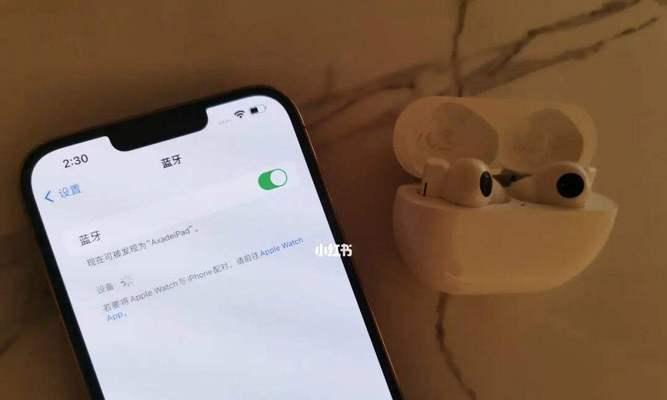
等待电脑确认配对成功
一旦配对成功,电脑将显示“已配对”或类似的提示。此时,您可以开始使用蓝牙耳机来听音乐或进行通话。
设置蓝牙耳机为默认音频输出设备
在电脑的设置中,选择“声音”选项,然后找到“输出”部分。在可用的音频输出设备列表中,选择您的蓝牙耳机,并将其设为默认设备。
调整音量和其他音频设置
通过电脑的音量控制按钮或软件,您可以调整蓝牙耳机的音量大小。还可以通过其他音频设置调整均衡器、音效等,以满足个人的听音需求。
解除蓝牙耳机的连接
当您不再需要使用蓝牙耳机时,可以在电脑的蓝牙设置中,选择耳机设备并点击“解除配对”按钮。这样,电脑与耳机之间的连接将断开。
保持耳机与电脑的连接稳定
为了保持连接稳定,建议将电脑与蓝牙耳机之间的距离保持在合理范围内,避免障碍物干扰。同时,确保电脑和耳机都有足够的电量,以免断开连接。
重启电脑和蓝牙耳机
如果连接不稳定或出现问题,可以尝试重启电脑和蓝牙耳机。有时候,重新建立连接可以解决一些常见的连接问题。
更新电脑和蓝牙耳机的驱动程序
如果问题仍然存在,您可以尝试更新电脑和蓝牙耳机的驱动程序。这样可以确保系统和设备之间的兼容性,从而提高连接的稳定性和可靠性。
借助第三方软件增强连接体验
有些第三方软件可以帮助优化蓝牙耳机与电脑的连接体验,如提供更多音效调节选项、连接状态显示等功能。您可以根据个人需求选择并安装这些软件。
注意蓝牙耳机的充电问题
使用蓝牙耳机时,需要经常检查耳机的电量,并及时充电。确保耳机有足够的电量,以免影响连接质量和音乐体验。
通过以上简单的操作,您可以轻松地将电脑与蓝牙耳机连接起来,享受无线音乐的自由。请遵循每个步骤的指引,并根据具体设备的要求进行操作。相信在您的努力下,您将能够顺利实现电脑与蓝牙耳机的连接,并畅享无线音乐。
标签: #电脑连接蓝牙耳机

